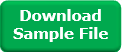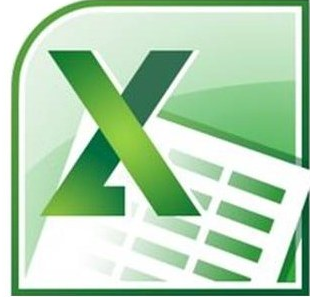Supprimer tous les commentaires dans Microsoft Excel
Dans Excel, lors de la préparation des rapports pour le patron / la direction, nous avons tendance à insérer des commentaires afin de laisser l’autre personne informer le statut de la tâche.
Les commentaires sont essentiellement utilisés à des fins internes. Dans cet article, nous allons apprendre à supprimer tous les commentaires dans Excel à l’aide de macros.
Question): Je voudrais appliquer un code VBA qui supprimera tous les commentaires du classeur.
J’utilise la version Excel 2003 chez moi et la version Excel 2010 au bureau.
J’ai un code qui fonctionne parfaitement dans la suppression des commentaires Excel 2010 mais je ne peux pas supprimer les commentaires Excel 2003.
Nous devons suivre les étapes ci-dessous:
Cliquez sur l’onglet Développeur Dans le groupe Code, sélectionnez Visual Basic

-
Cliquez sur Insérer, puis sur Module
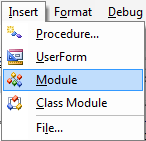
Cela créera un nouveau module Entrez le code suivant dans le module standard Le code suivant est compatible avec les versions Excel 2007, Excel 2010 et Excel 2013
Sous Remove_Comments_After2007 ()
‘Supprimer les commentaires du classeur Excel 2007
ActiveWorkbook.RemoveDocumentInformation (xlRDIComments)
End Sub
Le code suivant est compatible avec la version Excel 2003
Sous Remove_Comments_2003 ()
‘Supprimer les commentaires du classeur Excel 2003
Dim wksAs Feuille de travail
Dim cmnt comme commentaire
Pour chaque wksInActiveWorkbook.Sheets
Pour chaque cmntInwks.Comments
cmnt.Delete
Suivant cmnt
Suivant
End Sub
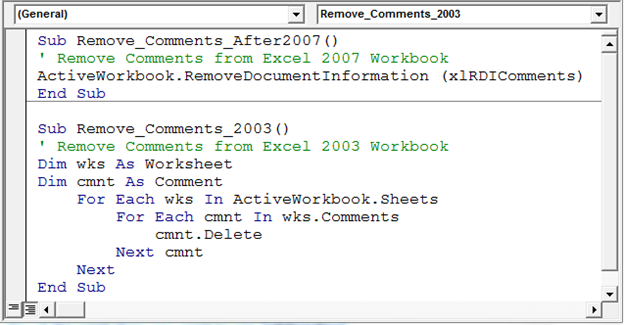
Pour exécuter la macro, nous appuierons sur la touche de raccourci ALT + F8 * pour ouvrir la fenêtre Macro et sélectionner la macro.
-
Tous les commentaires seront supprimés.
De cette façon, nous pouvons supprimer les commentaires Excel en fonction des versions que nous utilisons.